Kad Grafik tidak dikesan? 10 pembetulan untuk dicuba

- 1224
- 31
- Wendell Shields
Kad GPU (Unit Pemprosesan Grafik) anda telah berhenti berfungsi tanpa alasan yang jelas, atau anda baru saja memasang GPU baru, dan apabila anda menghidupkan komputer anda - tidak ada yang berlaku.
Atas sebab tertentu, komputer anda tidak mengesan kad grafik anda. Petua ini mungkin memegang jawapan untuk mengetahui mengapa.
Isi kandungan
Anda juga harus menyemak semula bahawa monitor berada dalam urutan kerja yang baik jika anda tidak pasti. Memeriksa kabel untuk kerosakan juga berhemat.
2. Letakkan kad lama
Sekiranya anda baru memasang kad baru sebelum masalah bermula, letakkan kad lama untuk memastikan ia masih berfungsi. Sekiranya kad lama juga tiba -tiba tidak berfungsi, ia menunjukkan masalah selain daripada GPU baru anda. Sekiranya kad lama berfungsi, ini bermakna anda boleh menumpukan perhatian kepada GPU baru sebagai sasaran anda untuk menyelesaikan masalah.
3. Cuba kad di komputer lain (dan kemas kini firmware)
Sekiranya anda cukup bernasib baik untuk mempunyai akses ke komputer yang sesuai kedua, cubalah GPU baru anda di mesin itu. Sekiranya ia berfungsi, maka ia mencadangkan ketidakcocokan antara papan induk komputer anda dan GPU.
Kami akan menangani bahagian motherboard masalah tidak lama.
Sekiranya anda tidak mempunyai komputer pengganti, anda mungkin ingin menghubungi juruteknik komputer tempatan dengan bangku ujian untuk melakukan kemas kini. Periksa dalam talian sama ada kemas kini firmware baru telah dikeluarkan. Terdapat juga senarai pembetulan untuk setiap semakan firmware baru.
4. Adakah kad itu duduk dengan betul di slot yang betul?
Semasa anda berakar di dalam komputer anda, adalah idea yang baik untuk memastikan bahawa kad anda telah dipasang dengan betul atau bahawa ia tidak dibatalkan dalam beberapa fesyen. Dengan kata lain, adakah ia duduk dengan betul di slotnya? Adakah di slot PCIe utama? Adakah semua penyambung kuasa dilampirkan dengan betul?

Sekiranya anda perlu menyegarkan pengetahuan anda tentang cara memasang GPU, lihat cara memasang kad grafik baru dan cara memilih dan menukar kad grafik seterusnya.
5. Adakah kad itu kuasa?
Kad GPU yang paling diskret hari ini mempunyai sistem penyejukan aktif dengan peminat. Jadi sebaik sahaja komputer anda berkuasa, peminat pada kad harus mula berputar. Banyak kad moden juga mempunyai lampu, yang boleh menjadi petunjuk lain yang tidak ada kuasa.

Sekiranya tiada peminat atau kerja ringan, ia mungkin menunjukkan bahawa kad itu tidak menerima kuasa. Sekiranya anda telah memasang segala -galanya dan kad tidak berfungsi, mungkin rosak. Rujuk bahagian ujian kad dalam komputer pengganti atau hubungi pengeluar.
6. Adakah PSU anda cukup kuat?
Setiap kad mempunyai keperluan kuasa khusus untuk berfungsi. Sekiranya komputer anda tidak dapat membekalkannya dengan kuasa yang mencukupi, ia mungkin tidak dapat dikesan sama sekali.
Keperluan kuasa disebut dalam dokumentasi dan laman web kad, tetapi itu bukan keseluruhan cerita. Keperluan tersebut adalah anggaran minimum, tidak tepat spesifikasi.

Kuasa yang ada untuk GPU bergantung pada berapa banyak kuasa komponen lain yang diperlukan oleh komputer anda. Gunakan kalkulator bekalan kuasa untuk mendapatkan gambaran yang lebih tepat tentang betapa kuatnya bekalan kuasa anda. Juga, perlu diingat bahawa GPU mempunyai keperluan watt tertentu dan memerlukan amperage yang mencukupi.
7. Jalankan DDU untuk membersihkan pemandu lama
Kembali ke tingkap dengan memasang semula kad yang baik atau menukar komputer anda ke GPU bersepadu jika ia mempunyai satu. Sekali di sana, muat turun DDU, pemacu pemacu paparan. Jalankan program, dan ia akan menghapuskan setiap jejak pemandu kad lama anda.
Ini juga merupakan pembetulan yang baik apabila kad baru berfungsi secara fizikal tetapi hanya dikesan sebagai GPU generik di Windows. Sebaik sahaja anda menggosok pemacu lama dari sistem, pasang semula GPU yang bermasalah dan kemudian pasang salinan segar pemacu terbarunya dari laman web pengeluar.
8. Periksa tetapan BIOS anda
Kadang -kadang GPU tidak dimulakan kerana bios komputer tidak ditetapkan dengan betul. Setiap komputer mempunyai kunci yang berbeza yang anda perlukan untuk menekan pada masa boot untuk memasukkan BIOS (atau UEFI dalam komputer moden) kerana ia berbeza dari satu komputer ke yang seterusnya. Rujuk dokumentasi komputer anda untuk mendapatkan langkah yang tepat. Biasanya ia memadam atau kekunci F2, tetapi boleh jadi apa -apa.
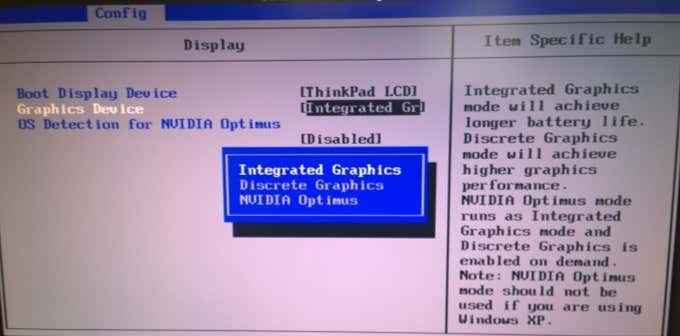
Di BIOS anda, cari tetapan untuk boot komputer dengan kad di slot PCIe sebagai GPU utama anda. Mungkin ada tetapan lain yang serupa kerana tidak ada dua menu BIOS kelihatan sama. Idea ini adalah untuk memastikan komputer menggunakan GPU yang betul dan bukan yang bersepadu.
9. Kemas kini BIOS anda
Di atas, kami menyebut bahawa anda harus mempertimbangkan mengemas kini firmware kad jika ada ketidakserasian dengan papan induk anda. Anda boleh mengatakan perkara yang sama untuk papan induk anda.
Periksa sekiranya saya mengemas kini bios saya? Cara Memeriksa Jika Seseorang diperlukan untuk maklumat yang anda perlukan untuk memastikan firmware motherboard anda terkini.
10. Periksa kad untuk masalah fizikal
Petua akhir yang dapat kami sediakan untuk membantu menyelesaikan masalah kad yang tidak dapat dikesan adalah untuk memeriksa kad secara fizikal. Adakah heatsink dilampirkan dengan betul? Adakah skru atau bahagian hilang? Lakukan komponen pada kad pertunjukan kad yang teruk? Adakah beberapa kapasitor kelihatan bengkak?
Ini adalah tembakan panjang, tetapi jika anda melihat kerosakan yang kelihatan, anda mungkin tidak akan mempunyai nasib lebih lanjut dengan kad itu. Ganti, bawa ke juruteknik atau kembalikan jika masih dalam jaminan.
Mudah -mudahan, kad anda tidak rosak secara fizikal, dan salah satu petua penyelesaian masalah di atas membuatnya berfungsi semula.
- « Cara mengeluarkan baris pendua di Excel
- Cara mendapatkan windows 11 sekarang dari pratonton orang dalam »

